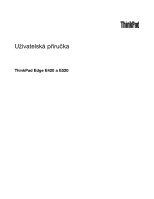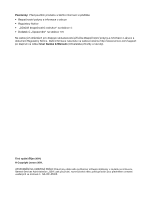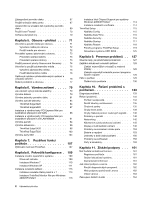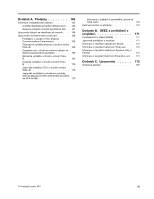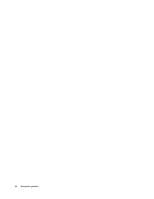Lenovo ThinkPad Edge E420 (Czech) User Guide
Lenovo ThinkPad Edge E420 Manual
 |
View all Lenovo ThinkPad Edge E420 manuals
Add to My Manuals
Save this manual to your list of manuals |
Lenovo ThinkPad Edge E420 manual content summary:
- Lenovo ThinkPad Edge E420 | (Czech) User Guide - Page 1
Uživatelská příručka ThinkPad Edge E420 a E520 - Lenovo ThinkPad Edge E420 | (Czech) User Guide - Page 2
com/support po klepnutí na odkaz User Guides & Manuals (Uživatelské příručky a návody). Třetí vydání (Říjen 2011) © Copyright Lenovo 2011. UPOZORNĚNÍ NA OMEZENÁ PRÁVA: Pokud jsou data nebo počítačový software dodávány v souladu se smlouvou General Services Administration „GSA", pak používání, rozmno - Lenovo ThinkPad Edge E420 | (Czech) User Guide - Page 3
ThinkPad Edge E420 . . . . . 18 Specifikace ThinkPad Edge E520 . . . . . 18 Provozní prostřed 19 Technologie a software ThinkVantage. . . . . . 20 Přístup k aplikacím v systému Windows 7 . . 20 Access Connections 22 Active Protection System 22 Fingerprint Software 22 Lenovo ího adaptéru Ethernet - Lenovo ThinkPad Edge E420 | (Czech) User Guide - Page 4
ThinkPad Edge E420 96 ThinkPad Edge E520 100 Výměna karty SIM 104 Kapitola 7. Rozšíření funkcí počítače 107 Zjišťování možností ThinkPad 107 Kapitola 8. Pokročilá konfigurace . 109 Instalace nového operačního systému . . . . . 109 Dříve než začnete 109 Instalace Windows Networking 140 Lenovo - Lenovo ThinkPad Edge E420 | (Czech) User Guide - Page 5
170 Japonské prohlášení o shodě pro výrobky, které se zapojují do sítě s jmenovitým proudem do 20 A na fázi 170 Informace o službách k produktům Lenovo na Tchaj-wanu 170 Další upozornění na předpisy 170 Dodatek B. OEEZ a prohlášení o recyklaci 171 Prohlášení EU o OEEZ (WEEE 171 Japonská prohl - Lenovo ThinkPad Edge E420 | (Czech) User Guide - Page 6
iv Uživatelská příručka - Lenovo ThinkPad Edge E420 | (Czech) User Guide - Page 7
Násilné zacházení s kabely může mít za následek poškození kabelů. • Komunikační linky nebo kabely napájecího adaptéru, myši, klávesnice, tiskárny a dalších elektronických zařízení veďte tak, aby na ně nemohl nikdo zacházení, které by mohlo ohrozit provoz počítače. © Copyright Lenovo 2011 v - Lenovo ThinkPad Edge E420 | (Czech) User Guide - Page 8
ch jste počítač pořídili, ani podmínky v Lenovo Limited Warranty (Omezené záruce Lenovo). Další informace najdete v kapitole 3 „Informace o záruce" í počítače jsou však elektronická zařízení. Napájecí kabely, napájecí adaptéry a další součásti mohou způsobit nebezpečné situace vedoucí k úrazu nebo po - Lenovo ThinkPad Edge E420 | (Czech) User Guide - Page 9
středisko Customer Support Center. Seznam telefonních čísel servisu a podpory naleznete na webové stránce: http://www.lenovo.com/support/phone. Po dokud nezískáte od servisního střediska Customer Support Center pokyny pro další postup. • Napájecí šňůry a adaptéry, zástrčky, chrániče přepětí nebo nap - Lenovo ThinkPad Edge E420 | (Czech) User Guide - Page 10
Společnost Lenovo poskytuje dokumentaci s pokyny, které stanoví, kdy je pro zákazníky o jednotkách CRU naleznete v příručce Replacing devices (Výměna zařízení) k tomuto produktu. S jakýmikoliv otázkami se obraťte na servisní středisko Customer Support Center. Ačkoliv po odpojení napájecí šňůry - Lenovo ThinkPad Edge E420 | (Czech) User Guide - Page 11
správném pořadí a ujistěte se, že jsou bezpečně a úplně zapojeny do zásuvek. Nepoužívejte napájecí adaptér, který má známky koroze na kolících zástrčky pro vstup střídavého napětí nebo vykazuje známky přehřátí ( a požadavcích na napájení se obraťte na elektrotechnika. © Copyright Lenovo 2011 ix - Lenovo ThinkPad Edge E420 | (Czech) User Guide - Page 12
ávejte tyto zástrčky do neuzemněných zásuvek. Není-li možné zasunout zástrčku do zásuvky, obraťte se na elektrotechnika, aby vám dodal odpovídající adaptér nebo uzemněnou zásuvku. Zásuvky nikdy nepřetěžujte. Celkový příkon systému by neměl přesáhnout 80 procent jmenovitého příkonu obvodu. S otázkami - Lenovo ThinkPad Edge E420 | (Czech) User Guide - Page 13
é počítače v provedení notebook, dále používá dobíjitelnou baterii pro napájení systému, který není momentálně zapojen v síti. Baterie od Lenovo byly testovány z hlediska kompatibility s vaším produktem a smí být nahrazovány pouze schválenými bateriemi. Nikdy baterii neotvírejte a nepokoušejte se ji - Lenovo ThinkPad Edge E420 | (Czech) User Guide - Page 14
Poznámka k lithiové knoflíkové baterii NEBEZPEČÍ Při nesprávné výměně baterie hrozí nebezpečí exploze. K náhradě lithiové knoflíkové baterie používejte pouze stejný či obdobný typ, jako je ten doporučený výrobcem. Baterie obsahuje lithium a při nesprávném používání, zacházení nebo likvidaci může - Lenovo ThinkPad Edge E420 | (Czech) User Guide - Page 15
zahřívá se. Při používání napájecího zdroje se ho nedotýkejte žádnou částí těla. Nikdy nepoužívejte napájecí adaptér k zahřívání svého těla. Dlouhodobý kontakt s tělem, dokonce i přes oděv, může způsobit popáleniny. Z ho dovnitř počítače nesmí překročit 35 °C (95 °F). © Copyright Lenovo 2011 xiii - Lenovo ThinkPad Edge E420 | (Czech) User Guide - Page 16
Bezpečnostní instrukce týkající se elektrického proudu NEBEZPEČÍ Elektrický proud v napájecích šňůrách, telefonních a datových kabelech je nebezpečný. Ochrana před úrazem elektrickým proudem: • Nepoužívejte počítač za bouřky. • Při bouřce nezapojujte ani neodpojujte žádné kabely, ani neprovádějte - Lenovo ThinkPad Edge E420 | (Czech) User Guide - Page 17
sluchátek Pokud má váš počítač jak konektor pro sluchátka, tak konektor pro audio výstup, používejte pro sluchátka vždy konektor určený pro sluchátka. POZOR rnou úroveň akustického tlaku. Jestliže jste spolu se svým počítačem Lenovo obdrželi i sluchátka (jako sadu), můžete si být jisti, že kombinace - Lenovo ThinkPad Edge E420 | (Czech) User Guide - Page 18
NEBEZPEČÍ Pracujete-li v režimu tablet, nepřipojujte telefonní kabel. Upozornění pro uživatele v USA Mnoho PC produktů a příslušenství k nim je dodáváno se šnůrami, kabely nebo dráty, jako jsou napájecí šňůry nebo kabely pro připojení příslušenství k PC. Jestliže je součástí daného produktu šňůra, - Lenovo ThinkPad Edge E420 | (Czech) User Guide - Page 19
ánce 6 • „Pohled z levé strany" na stránce 7 • „Zadní pohled" na stránce 10 • „Pohled zespodu" na stránce 9 • „Kontrolky stavu" na stránce 11 © Copyright Lenovo 2011 1 - Lenovo ThinkPad Edge E420 | (Czech) User Guide - Page 20
ThinkPad Edge E420 - pohled zepředu Obrázek 1. ThinkPad Edge E420 - pohled zepředu 1 Bezdrátové antény UltraConnect (vlevo) 3 Vestavěný mikrofon 5 Vypínač 7 Kontrolky s indikací stavu systému (aktivní logo ThinkPad í TrackPoint 12 Dotyková ploška 14 Anténa Bluetooth 1 Bezdrátové antény UltraConnect - Lenovo ThinkPad Edge E420 | (Czech) User Guide - Page 21
odpojte napájecí adaptér a baterii. Hlavní vypínač lze rovněž naprogramovat pomocí programu Power Manager tak, í klávesy počítače ThinkPad Edge E420" na stránce 29. 14 Anténa Bluetooth Pokud jsou ve vašem počítači integrovány funkce Bluetooth, další informace najdete v části Použití funkce Bluetooth - Lenovo ThinkPad Edge E420 | (Czech) User Guide - Page 22
ální klávesy počítače ThinkPad Edge E420" na stránce 29. ThinkPad Edge E520 pohled zepředu Obrázek 2. ThinkPad Edge E520 pohled zepředu 1 Bezdrá s indikací stavu systému (aktivní logo ThinkPad) 10 Anténa Bluetooth 12 Tlačítka zařízení TrackPoint 14 Dotyková ploška 16 Tlačítka nastavení hlasitosti - Lenovo ThinkPad Edge E420 | (Czech) User Guide - Page 23
tače, odpojte napájecí adaptér a baterii. Hlavní vypínač lze rovněž naprogramovat pomocí programu Power Manager tak, aby vypínal ThinkPad Edge E520" na stránce 31. 10 Anténa Bluetooth Pokud jsou ve vašem počítači integrovány funkce Bluetooth, další informace najdete v části „Použití funkce Bluetooth - Lenovo ThinkPad Edge E420 | (Czech) User Guide - Page 24
klávesy počítače ThinkPad Edge E520" na stránce 31. Pohled z pravé strany Obrázek 3. Pohled zprava na modely ThinkPad Edge E420 a E520 Poznámka: je k němu připojen napájecí kabel, musíte spustit program Power Manager a konfigurovat odpovídající nastavení, aby byla povolena funkce konektoru Always - Lenovo ThinkPad Edge E420 | (Czech) User Guide - Page 25
adapt Pohled zleva na modely ThinkPad Edge E420 a E520 Poznámka : Klávesnice vašeho počítače se může od obrázku lišit. 1 Mřížka ventilátoru (levá) 3 Konektory USB 5 Port HDMI 7 Pozice pro čtečku karet 2 Konektor monitoru 4 Kombinovaný konektor eSATA/USB 6 Kombinovaný audio - Lenovo ThinkPad Edge E420 | (Czech) User Guide - Page 26
řízení SATA ke konektoru. 5 Port HDMI Váš notebook ThinkPad podporuje port HDMI (High-Definition Multimedia Interface), což je digitální audio/video rozhraní nové generace, které vám umožňuje naleznete v pokynech v části „Použití karty Flash Media Card" na stránce 55. 8 Uživatelská příručka - Lenovo ThinkPad Edge E420 | (Czech) User Guide - Page 27
modely ThinkPad Edge E420 a E520 1 Baterie 3 Pozice pro kartu PCI Express Mini pro bezdrátovou síť WAN 5 Jednotka pevného disku 2 Pozice karty SIM 4 Pozice pro upgrade paměti 6 Pozice pro kartu PCI Express Mini pro bezdrátovou síť LAN/WiMAX 1 Baterie Pokud není k dispozici napájecí adaptér, nap - Lenovo ThinkPad Edge E420 | (Czech) User Guide - Page 28
upgrade disku zajišťuje systém Active Protection System™ nainstalovaný v počítači. Další informace naleznete v části „Active Protection System" na stránce 22. Pozn Pohled zezadu na modely ThinkPad Edge E420 a E520 1 Konektor Ethernet 2 Mřížka ventilátoru (zadní) 1 Konektor Ethernet Připojte počítač - Lenovo ThinkPad Edge E420 | (Czech) User Guide - Page 29
NEBEZPEČÍ Chcete-li předejít nebezpečí elektrického šoku, nepřipojujte ke konektoru sítě Ethernet telefonní kabel. Ke konektoru sítě Ethernet můžete připojit pouze Ethernet. Dvě kontrolky (v pravém dolním rohu a vlevo od konektoru) zobrazují stav připojení k síti. Když se váš počítač připojuje k sí - Lenovo ThinkPad Edge E420 | (Czech) User Guide - Page 30
Indikátory stavu systému Poznámka: Klávesnice vašeho počítače se může od obrázku lišit. Kontrolka, která je součástí loga ThinkPad na vnější straně víka vašeho počítače a opěrky pro ruce, je indikátor stavu systému: ukazuje, zda je počítač ve spá - Lenovo ThinkPad Edge E420 | (Czech) User Guide - Page 31
ér je připojen. Je-li k počítači připojena baterie, je nabitá, jestliže kontrolka svítí zeleně. • Vypnuto: Napájecí adaptér není připojen. Kontrolky na obrazovce Některé indikátory jsou zobrazeny na obrazovce. Caps Lock Caps Lock je zapnutý. Lze psát všechna písmena (A-Z) velká bez stisknutí - Lenovo ThinkPad Edge E420 | (Czech) User Guide - Page 32
í Štítek s modelem a typem zařízení slouží k identifikaci vašeho počítače. Pokud budete kontaktovat společnost Lenovo se žádostí o pomoc, typ zařízení a číslo modelu umožní servisnímu technikovi určit konkrétní stěn v počítači na kartě instalované v pozici PCI Express Mini. 14 Uživatelská příručka - Lenovo ThinkPad Edge E420 | (Czech) User Guide - Page 33
Není-li v počítači zabudována karta PCI Express Mini pro bezdrátovou síť WAN, lze ji instalovat. Postupujte dle Instalace a výměna karty PCI Express Mini pro bezdrátové připojení k síti LAN/WiMAX nebo Instalace a výměna karty PCI Express Mini pro bezdrátové připojení k síti WAN. Štítek s Certifiká - Lenovo ThinkPad Edge E420 | (Czech) User Guide - Page 34
Vybavení Funkce počítače ThinkPad Edge E420 Procesor • Chcete-li zobrazit vlastnosti systému na svém počítači, klepněte na volbu Start a pak klepněte pravým tlačítkem myši na položku Počítač (v systému Windows® XP na položku Tento počítači). V zobrazené nabídce pak vyberte příkaz Vlastnosti. Paměť • - Lenovo ThinkPad Edge E420 | (Czech) User Guide - Page 35
í • Snímač otisku prstu (na některých modelech) Funkce počítače ThinkPad Edge E520 Procesor • Chcete-li zobrazit vlastnosti systému na svém počítači, klepněte na volbu Start, pravým tlačítkem myši na položku Počítač (v systému Windows XP na položku Tento počítač). V nabídce poté vyberte - Lenovo ThinkPad Edge E420 | (Czech) User Guide - Page 36
ikony Power Manager Battery Gauge na hlavním panelu. • Program Power Manager rovněž zobrazuje zelenou, žlutou či červenou indikaci stavu. Pokud dojde u baterie v záruce k výskytu červeného stavu, na baterii lze uplatnit záruku a vyměnit ji. Specifikace ThinkPad Edge E520 Rozměry • Šířka: 380 mm (14 - Lenovo ThinkPad Edge E420 | (Czech) User Guide - Page 37
průběhem, 50 až 60 Hz • Vstupní parametry adaptéru napájení: 100 až 240 V, 50 až 60 Hz Baterie • Baterie lithium-ion (Li-Ion) Výdrž baterie • Informaci o stavu nabití baterie zjistíte pomocí ikony Power Manager Battery Gauge na hlavním panelu. • Program Power Manager rovněž zobrazuje zelenou, žlutou - Lenovo ThinkPad Edge E420 | (Czech) User Guide - Page 38
ánce 24 • „System Update" na stránce 24 • „ThinkVantage GPS" na stránce 24 Poznámka: Další informace o technologiích ThinkVantage a ostatních počítačových řešeních nabízených společností Lenovo naleznete na adrese: http://www.lenovo.com/support Přístup k aplikacím v systému Windows 7 Používáte-li - Lenovo ThinkPad Edge E420 | (Czech) User Guide - Page 39
Lenovo Solution Center Stav systému a diagnostika Mobile Broadband Activate Mobilní širokopásmové připojení 3G Password Manager Bezpečné úložiště hesel Power Manager Ovládání napájení Recovery Media Factory Recovery Discs Rescue and Recovery Vylepšené možnosti zálohování a obnovy System - Lenovo ThinkPad Edge E420 | (Czech) User Guide - Page 40
Zelený text v nabídce Ovládací panely Lenovo - vylepšené možnosti zálohování a obnovy Lenovo - GPS Access Connections Access Connections™ je program Active Protection System spustíte takto: • Pro Windows 7: Viz „Přístup k aplikacím v systému Windows 7" na stránce 20. • Pro Windows XP: Chcete - Lenovo ThinkPad Edge E420 | (Czech) User Guide - Page 41
na datu výroby) • Power Manager • Rescue and Recovery • System Update Program Lenovo ThinkVantage Tools spustíte klepnutím na tlačítko Start ➙ Všechny programy ➙ Lenovo ThinkVantage Tools. Poznámka: Program Lenovo ThinkVantage Tools je dostupný pouze v systému Windows 7. Lenovo ThinkVantage Toolbox - Lenovo ThinkPad Edge E420 | (Czech) User Guide - Page 42
udržovat aktualizované, patří programy poskytované společností Lenovo, jako jsou program Rescue and Recovery. Program System Update spustíte takto: • Pro systém Windows 7: Viz část „Přístup k aplikacím v systému Windows 7" na stránce 20. • Pro Windows XP: Klepněte na volbu Start ➙ Všechny programy - Lenovo ThinkPad Edge E420 | (Czech) User Guide - Page 43
• Pro Windows 7: Viz „Přístup k aplikacím v systému Windows 7" na stránce 20. • Pro Windows XP: Klepněte na volbu Start ➙ Všechny programy ➙ ThinkVantage ➙ ThinkVantage GPS. Kapitola 1. Přehled produktu 25 - Lenovo ThinkPad Edge E420 | (Czech) User Guide - Page 44
26 Uživatelská příručka - Lenovo ThinkPad Edge E420 | (Czech) User Guide - Page 45
54 • „Použití karty Flash Media Card" na stránce 55 Registrace počítače Po registraci počíta ThinkPad. Tipy týkající se optimalizace výkonu počítače naleznete na následující webové stránce, na které jsou uvedeny pokyny pro odstraňování problémů a odpovědi na časté dotazy: http://www.lenovo.com/support - Lenovo ThinkPad Edge E420 | (Czech) User Guide - Page 46
vytvořte a použijte plány napájení (ve Windows XP schémata napájení) pomocí programu Power Manager. • Pokud bude váš počítač delší dobu bezdrátovým připojením, podívejte se na webovou stránku http://www.lenovo.com/support/faq. • Využijte síťových funkcí prostřednictvím programu Access Connections - Lenovo ThinkPad Edge E420 | (Czech) User Guide - Page 47
efektivnější práci. V operačním systému Windows 7 je na vašem počítači ThinkPad. Nastavte funkce kláves dle svých představ. Speciální klávesy počítače ThinkPad Edge E420 ThinkPad F1-F12 keys, zvolte Legacy a klepněte na OK. • V hlavní nabídce programu ThinkPad Setup vyberte položku Config ➙ Keyboard - Lenovo ThinkPad Edge E420 | (Czech) User Guide - Page 48
í (F6) Přepínání mezi displejem počítače a externím monitorem. Systém Windows nabídne tyto možnosti zobrazení: • Pouze displej počítače (LCD) • úroveň jasu, změňte nastavení Možnosti napájení nebo použijte program Power Manager. Klávesa pro ovládání bezdrátového připojení (F9) Zapne nebo vypne - Lenovo ThinkPad Edge E420 | (Czech) User Guide - Page 49
Počítač (ve Windows XP okno Tento počítač). Podrobnosti získáte v nápovědě operačního systému Windows. Speciální klávesy počítače ThinkPad Edge E520 Váš počítač ThinkPad F1-F12 keys, zvolte Legacy a klepněte na OK. • V hlavní nabídce programu ThinkPad Setup vyberte položku Config ➙ Keyboard/Mouse - Lenovo ThinkPad Edge E420 | (Czech) User Guide - Page 50
í (F6) Přepínání mezi displejem počítače a externím monitorem. Systém Windows nabídne tyto možnosti zobrazení: • Pouze displej počítače (LCD) • úroveň jasu, změňte nastavení Možnosti napájení nebo použijte program Power Manager. Klávesa pro ovládání bezdrátového připojení (F9) Zapne nebo vypne - Lenovo ThinkPad Edge E420 | (Czech) User Guide - Page 51
tuto klávesu současně v kombinaci s jinou klávesou, zobrazí se okno Vlastnosti systému nebo Počítač (ve Windows XP okno Tento počítač). Podrobnosti získáte v nápovědě operačního systému Windows. Numerická klávesnice Použitím této numerické klávesnice můžete rychle zadávat čísla. Čtyři speciální kl - Lenovo ThinkPad Edge E420 | (Czech) User Guide - Page 52
jakémkoli směru paralelně s klávesnicí; samotný kolík se nepohybuje. Rychlost pohybu ukazatele závisí na tlaku, kterým působíte na kolík. Funkce levého 4 a pravého 2 tlačítka odpovídá při obvyklém použití funkci levého a pravého tlačítka myši. Prostřední tlačítko 3 zařízení TrackPoint se nazývá - Lenovo ThinkPad Edge E420 | (Czech) User Guide - Page 53
Poznámka: Pokud vyměňujete klávesnici, nová klávesnice je vybavena standardní čepičkou. Pokud chcete, můžete si nechat čepičku ze staré klávesnice a používat ji na nové. Použití dotykové plošky Dotyková ploška se skládá z plošky 1 a dvou tlačítek umístěných pod tlačítky zařízení TrackPoint ve spodní - Lenovo ThinkPad Edge E420 | (Czech) User Guide - Page 54
kartu UltraNav a pokračujte v přizpůsobování dotykové plošky. V operačním systému Windows XP: 1. Klepněte na Start a na Ovládací panely. 2. Klepněte na přizpůsobování dotykové plošky. Podrobnosti získáte v nápovědě programu ThinkPad SetUp. Chování zařízení UltraNav a externí myši Pokud připojíte - Lenovo ThinkPad Edge E420 | (Czech) User Guide - Page 55
tko OK nebo Použít. V operačním systému Windows XP: 1. Klepněte na Start a na Ovl ThinkPad budete moci pracovat mnohem déle, aniž byste byli odkázání na připojení k elektrické síti. Kontrola stavu baterie Power Manager Battery počítače. Použití napájecího adaptéru Energie pohánějící váš počítač může - Lenovo ThinkPad Edge E420 | (Czech) User Guide - Page 56
ěnit za nabitou baterii. Pokud jste v blízkosti zásuvky, zapojte do ní adaptér napájení a poté připojte jeho konektor k počítači. Baterie bude Windows 7: Viz „Přístup k aplikacím v systému Windows 7" na stránce 20. • Pro Windows XP: Klepněte na volbu Start ➙ Všechny programy ➙ ThinkVantage ➙ Power - Lenovo ThinkPad Edge E420 | (Czech) User Guide - Page 57
tlačítkem myši na ikonu Power Manager Battery Gauge na hlavním panelu. 2. Vyberte položku Vypnout displej. • Spánkový (ve Windows XP pohotovostní) režim. Ve na méně než 4 sekundy. Pokud nepoužíváte bezdrátové funkce, jako např. Bluetooth nebo bezdrátové připojení k síti LAN, vypněte je. Ušetříte tím - Lenovo ThinkPad Edge E420 | (Czech) User Guide - Page 58
Probudit počítač kvůli spuštění této úlohy. V operačním systému Windows XP: 1. Klepněte na položky Start ➙ Ovládací panely ➙ Vý povolit, postupujte takto: 1. Spusťte program Power Manager. 2. Klepněte na kartu Obecná nastaven baterii doporučenou společností Lenovo, případně na baterii rozebranou - Lenovo ThinkPad Edge E420 | (Czech) User Guide - Page 59
liš rychle vybíjet, vyměňte ji za novou baterii typu doporučeného Lenovo. Další informace týkající se výměny baterie vám sdělí servisní středisko. vašeho podniku. Připojení k síti Váš počítač má nejméně jeden síťový adaptér pro připojení k internetu a k vaší kabelové podnikové síti LAN nebo bezdrátov - Lenovo ThinkPad Edge E420 | (Czech) User Guide - Page 60
Access Connections nepodporuje připojení k bezdrátové síti WAN. Připojení k síti Ethernet Můžete se připojit k síti nebo širokopásmovému připojení, jako je DSL bezdrátových služeb. Bluetooth Jedna z mnoha technologií použitých k vytvoření osobní bezdrátové sítě. Bluetooth může propojovat zařízení na - Lenovo ThinkPad Edge E420 | (Czech) User Guide - Page 61
í. Další informace naleznete v části „Zjišťování možností ThinkPad" na stránce 107. Rady pro používání funkcí bezdrátov vyžádání zapnout jeden síťový adaptér a vypnout ostatní adaptéry. Po nastavení bezdrátov funkce Bluetooth Pro Windows 7 Je-li váš počítač vybaven integrovanou funkcí Bluetooth, můž - Lenovo ThinkPad Edge E420 | (Czech) User Guide - Page 62
ete zapnout nebo vypnout jediným klepnutím. V systému Windows XP můžete použít buď program ThinkPad Bluetooth with Enhanced Data Rate Software, nebo software Microsoft Bluetooth. Standardně je v počítači nainstalován program ThinkPad Bluetooth with Enhanced Data Rate Software. První použití funkce - Lenovo ThinkPad Edge E420 | (Czech) User Guide - Page 63
ThinkPad Bluetooth with Enhanced Data Rate Software, jsou na obrazovce zobrazeny dvě ikony. • Místa Bluetooth na ploše • Konfigurace Bluetooth v hlavím panelu Funkce Bluetooth využijte takto: 1. Poklepejte na ikonu Místa Bluetooth na ploše. 2. Pro systém Windows XP: přejděte na Úlohy Bluetooth - Lenovo ThinkPad Edge E420 | (Czech) User Guide - Page 64
toto umístění: a zadejte C:\SWTOOLS\Drivers\MSBTooth, nebo zadejte umístění, kam jste umístili rozbalený soubor INF. Klepněte na tlačítko Další. 3. Klepněte na tlačítko Dokončit. Instalace softwaru ThinkPad Bluetooth with Enhanced Data Rate Software v systému Windows XP Používáte-li software - Lenovo ThinkPad Edge E420 | (Czech) User Guide - Page 65
Drivers\TPBTooth\Setup.exe (nebo určete úplnou cestu k souboru setup.exe, který jste stáhli z adresy http://www.lenovo.com/support Bluetooth, čímž získáte strom připojení zařízení Bluetooth. 5. Poklepejte na ikonu ThinkPad Bluetooth Gauge (Windows 7) Je-li váš počítač vybaven systémem Windows 7, - Lenovo ThinkPad Edge E420 | (Czech) User Guide - Page 66
Podrobnější informace o síle signálu a stavu bezdrátového připojení najdete po otevření programu Access Connections nebo po klepnutí pravým tlačítkem myši na ikonu Access Connections Gauge v hlavním panelu a výběrem možnosti Zobrazit stav bezdrátového připojení. • Stavy programu Access Connections - Lenovo ThinkPad Edge E420 | (Czech) User Guide - Page 67
í programu Access Connections na hlavním panelu. • Klepněte na položku Vypnout bezdrátové připojení. Poznámka: Pokud máte počítač se systémem Windows 7, klepněte v hlavním panelu na Zobrazit skryté ikony. Zobrazí se ikona stavu bezdrátového připojení. Pokud chcete přidat ikonu do hlavního panelu - Lenovo ThinkPad Edge E420 | (Czech) User Guide - Page 68
ěte pravým tlačítkem myši na pracovní plochu a vyberte možnost Rozlišení obrazovky. Klepněte na tlačítko Detekovat. V operačním systému Windows XP: 1. Vypněte počítač. 2. Připojte externí monitor ke konektoru monitoru a poté připojte monitor do elektrické zásuvky. 3. Zapněte externí monitor a počíta - Lenovo ThinkPad Edge E420 | (Czech) User Guide - Page 69
třepotání a vlnění obrazu, například při vypínání systému Windows. Tento problém je způsoben externím TFT monitorem a nelze jej vy Vybrat ovladač ze seznamu. 13. Zrušte zaškrtnutí políčka Zobrazit kompatibilní hardware. 14. Vyberte Výrobce a Model svého monitoru. Pokud nemůžete najít svůj monitor v - Lenovo ThinkPad Edge E420 | (Czech) User Guide - Page 70
zkušené uživatele) a klepněte na tlačítko Další. 14. Vyberte Nevyhledávat. Zvolím ovladač k instalaci a poté ální obrazovky není podporována v systému Windows 7. • Pokud je vámi používaný monitor budou černé. Je-li váš počítač vybaven grafickým adaptérem od společnosti Intel®, můžete za primární - Lenovo ThinkPad Edge E420 | (Czech) User Guide - Page 71
klepněte na ikonu Monitor-2. 6. Vyberte zaškrtávací políčko Rozšířit pracovní plochu systému Windows na tento monitor a klepněte na tlačítko Použít. (Pokud se otevře okno Nastavení monitoru, í zvuku Výbava vašeho počítače: • Combo audio jack, průměr 1/8 " (3,5 mm) Kapitola 2. Použití počítače 53 - Lenovo ThinkPad Edge E420 | (Czech) User Guide - Page 72
• Přehrávání souborů MP3 pomocí programu Windows Media Player nebo jiného softwarového přehrávače souborů MP3. • Nahrávání z různých zvukových zdrojů, například ze sluchátek připojených k libovolnému konektoru combo audio jack počítače. Poznámka: Combo audio jack nepodporuje klasický mikrofon. Pokud - Lenovo ThinkPad Edge E420 | (Czech) User Guide - Page 73
disků CD, jako jsou například CD-ROM, CD-RW, CD-R nebo audio CD. Kromě toho dokáže zapisovat data na disky DVD-R, DVD-RW, DVD- Card Reader. Než se karta dostane zcela do pozice, může se zastavit. Pokud karta Flash Media Card není typu Plug and Play, postupujte takto: • V operačním systému Windows - Lenovo ThinkPad Edge E420 | (Czech) User Guide - Page 74
ikonu Přidat hardware. Spustí se Průvodce přidáním hardwaru. - Postupujte podle pokynů na obrazovce. Vyjmutí karty Flash Media Card Kartu Flash Media Card vyjmete takto: V operačním systému Windows 7: • Klepněte na položku Zobrazit skryté ikony v hlavním panelu. • Pravým tlačítkem myší klepněte na - Lenovo ThinkPad Edge E420 | (Czech) User Guide - Page 75
ávnému osvětlení a správnému sezení. Budete-li těmto doporučením věnovat pozornost, můžete pracovat výkonněji a pohodlněji. Lenovo poskytuje nejnovější informace a technologie postiženým zákazníkům. Informace o přístupnosti poskytují přehled o snahách v této oblasti. Ergonomické informace Práce ve - Lenovo ThinkPad Edge E420 | (Czech) User Guide - Page 76
najdete na stránkách: http://www.lenovo.com/accessories/services/index.html. Seznamte se s možnostmi externích produktů, jež nabízejí flexibilitu a funkce, které potřebujete. Funkce ThinkPad zvyšující pohodlí: Existují snadno použitelné funkce ThinkPad, které vám pomohou využívat počítač pohodln - Lenovo ThinkPad Edge E420 | (Czech) User Guide - Page 77
Centrum usnadnění přístupu. V operačním systému Windows XP: 1. Klepněte na Start a na Ovl í je webová služba poskytovaná firmou Adobe Systems Incorporated. Pomocí webové stránky http://access. k počítači vzít adaptér do automobilu či letadla. 3. Nosíte-li u sebe napájecí adaptér, odpojte od něj napá - Lenovo ThinkPad Edge E420 | (Czech) User Guide - Page 78
palubě nebo využívat bezdrátových služeb (např. internet, Bluetooth atd.), zkontrolujte dostupnost této služby v letadle ještě před odbaven adaptér země, do které cestujete • Adaptér na připojení k telefonní lince v dané zemi Další věci, které by se mohly hodit • Kombinovaný napájecí adaptér ThinkPad - Lenovo ThinkPad Edge E420 | (Czech) User Guide - Page 79
dodané s mechanickým zámkem. Poznámka: Jste zodpovědní za posouzení, výběr a implementaci zámkových zařízení a bezpečnostních funkcí. Společnost Lenovo neposkytuje žádný komentář, posouzení či záruku na funkce, kvalitu a výkon zámkových zařízení a bezpečnostních funkcí. Používání hesel Pomocí hesel - Lenovo ThinkPad Edge E420 | (Czech) User Guide - Page 80
ce automaticky odemknut. Poznámka: Pokud nebylo nastaveno heslo pro systém Windows, budete vyzváni k jeho zadání. Zadávání hesel Objeví-li se 4. Při zobrazení obrazovky s logem stiskněte klávesu F1. Otevře se okno programu ThinkPad Setup. 5. Pomocí kurzorových kláves přejděte v nabídce dolů a vyberte - Lenovo ThinkPad Edge E420 | (Czech) User Guide - Page 81
je nutné odnést počítač k prodejci nebo obchodnímu zástupci společnosti Lenovo, kde heslo zruší. 11. Ukončete stisknutím klávesy F10. 12. V ěte. 4. Při zobrazení obrazovky s logem stiskněte klávesu F1. Spustí se program ThinkPad Setup. 5. Pomocí kurzorových kláves přejděte v nabídce dolů a vyberte - Lenovo ThinkPad Edge E420 | (Czech) User Guide - Page 82
Zadejte nové heslo do pole Enter New Password. 14. Jedním stiskem klávesy Enter se přesu hlavní heslo, nebude společnost Lenovo vaše hesla resetovat ani neobnoví data z 63. Zadáním hesla získáte přístup k programu ThinkPad Setup. Uživatelské heslo pevného disku změníte nebo 64 Uživatelská příručka - Lenovo ThinkPad Edge E420 | (Czech) User Guide - Page 83
systémové informace uložené v programu ThinkPad Setup. Bez něj není možné měnit administrátora - Zapnutí a vypnutí funkce Internal Network Option ROM - Změna data a času tových zařízení - Zapnutí a vypnutí interních zařízení Bluetooth - Zapnutí a vypnutí interních bezdrátových zařízení WAN - Lenovo ThinkPad Edge E420 | (Czech) User Guide - Page 84
mu prodejci společnosti Lenovo nebo obchodnímu zástupci a základní deska bude vyměněna. Budete potřebovat doklad o koupi počítače a bude vám účtován poplatek za práci a díly. 12. Okno upozornění Setup Notice opustíte stisknutím klávesy F10. Při příštím spuštění programu ThinkPad Setup budete vyzváni - Lenovo ThinkPad Edge E420 | (Czech) User Guide - Page 85
ho disku. Do systému UEFI BIOS a hardwaru notebooků ThinkPad jsou integrovány různé nejnovější technologie a algoritmy chr přiřadíte svůj otisk prstu k heslu systému Windows, budete se moci přihlásit k počítači pro snímání otisků prstů společnosti Lenovo, přečtěte si část „Fingerprint Software" na - Lenovo ThinkPad Edge E420 | (Czech) User Guide - Page 86
1. Položte bříško prstu (střední část otisku prstu) na malý kroužek nad snímačem. Ujistěte se, že je celý poslední článek prstu na snímači. Poznámka: Klávesnice vašeho počítače se může od obrázku lišit. 2. Lehce zatlačte prstem na snímač a prst přes něj jedním pohybem přetáhněte. Poznámka: Klá - Lenovo ThinkPad Edge E420 | (Czech) User Guide - Page 87
čujeme využít software (payware) či službu (pay service) přímo vyvinuté k tomuto účelu. K odstranění dat z jednotky pevného disku nabízí Lenovo nástroj Secure Data Disposal. Chcete-li si tuto aplikaci stáhnout, přejděte na: http://www.lenovo.com/support Poznámka: Aplikace bude pracovat několik hodin - Lenovo ThinkPad Edge E420 | (Czech) User Guide - Page 88
s předinstalovaným antivirovým softwarem, který slouží k hledání a odstraňování virů. Antivirový program je navržen tak, aby pomáhal hledat a odstraňovat viry. Lenovo poskytuje na počítači plnou verzi antivirového softwaru s licencí na 30 dní zdarma. Po 30 dnech je nutné licenci obnovit, abyste dále - Lenovo ThinkPad Edge E420 | (Czech) User Guide - Page 89
- přehled Tato kapitola popisuje prostředky obnovy, které poskytuje Lenovo. Tato kapitola obsahuje následující části: • „Vytvoření se mohou skládat ze zaváděcího média a datových médií. Licence Microsoft Windows povoluje vytvoření pouze jedné kopie média pro obnovu, proto je důležité - Lenovo ThinkPad Edge E420 | (Czech) User Guide - Page 90
Windows 7 vytvoříte média pro obnovu klepnutím na Start ➙ Všechny programy ➙ Lenovo ThinkVantage Tools ➙ Factory Recovery Discs. Dále postupujte podle pokynů na obrazovce. • V systému Windows te a uvolňujte klávesu F12. Až se zobrazí Startup Device Menu, uvolněte klávesu F12. 3. Vyberte požadované - Lenovo ThinkPad Edge E420 | (Czech) User Guide - Page 91
and Recovery v různých operačních systémech. • Zálohu provedete v systému Windows 7 pomocí programu Rescue and Recovery takto: 1. Na pracovní ploše operačního systému Windows klepněte na Start ➙ Všechny programy ➙ Lenovo ThinkVantage Tools ➙ Vylepšené možnosti zálohování a obnovy. Otevře se program - Lenovo ThinkPad Edge E420 | (Czech) User Guide - Page 92
3. Klepněte na ikonu Restore your system from a backup. 4. Obnovu dokončete podle pokynů na obrazovce. • Obnovu provedete v systému Windows XP pomocí programu Rescue and Recovery takto: 1. Na pracovní ploše operačního systému Windows klepněte na Start ➙ Všechny programy ➙ ThinkVantage ➙ Rescue and - Lenovo ThinkPad Edge E420 | (Czech) User Guide - Page 93
í záchranného média v různých operačních systémech. • Záchranné médium vytvoříte v systému Windows 7 takto: 1. Na pracovní ploše operačního systému Windows klepněte na Start ➙ Všechny programy ➙ Lenovo ThinkVantage Tools ➙ Vylepšené možnosti zálohování a obnovy. Otevře se program Rescue and Recovery - Lenovo ThinkPad Edge E420 | (Czech) User Guide - Page 94
ěte a uvolňujte klávesu F12. Až se zobrazí Startup Device Menu, uvolněte klávesu F12. 3. Ve Startup Device Menu vyberte pevný disk USB jako první zaváděcí zařízení Zapněte počítač. 2. Zobrazte pomocí programu Windows Explorer nebo ikony Počítač (ve Windows XP Tento počítač) adresářovou strukturu pevn - Lenovo ThinkPad Edge E420 | (Czech) User Guide - Page 95
Windows XP Tento počítač) zobrazte adresářovou strukturu jednotky pevného disku. 3. Přejděte do adresáře C:\SWTOOLS. 4. Přejděte do adresáře DRIVERS. V adresáři DRIVERS je několik podadresářů pojmenovaných dle různých zařízení nainstalovaných ve vašem počítači (např. AUDIO části „ThinkPad Setup" na - Lenovo ThinkPad Edge E420 | (Czech) User Guide - Page 96
78 Uživatelská příručka - Lenovo ThinkPad Edge E420 | (Czech) User Guide - Page 97
le. • S komponentami počítače vždy zacházejte opatrně. Při manipulaci s adaptéry, paměťovými moduly a dalšími deskami s obvody se dotýkejte pouze vytiskněte si tyto pokyny. Systém nemusí podporovat baterie, které společnost Lenovo nevyrobila nebo neschválila k použití. Tyto systémy budou pokračovat v - Lenovo ThinkPad Edge E420 | (Czech) User Guide - Page 98
počítače Baterii vyměníte následujícím postupem. 1. Vypněte počítač nebo jej uveďte do režimu spánku. Potom odpojte od počítače adaptér napájení a všechny kabely. 2. Zavřete displej počítače a počítač otočte. 3. Odemkněte baterii tím, že posunete a podržíte západku v odemknuté pozici 1 , a pak vyjm - Lenovo ThinkPad Edge E420 | (Czech) User Guide - Page 99
otočte. Připojte k notebooku adaptér napájení a kabely. Lenovo. Chcete-li vyměnit jednotku pevného disku za novou, přečtěte si následující nezbytné předpoklady a výběrem svého modelu ze seznamu níže zobrazte další pokyny. Poznámka: Jednotku pevného disku vyměňte pouze tehdy, pokud provádíte upgrade - Lenovo ThinkPad Edge E420 | (Czech) User Guide - Page 100
2. Zavřete displej počítače a počítač otočte. 3. Vyjměte baterii. Další informace o vyjmutí baterie najdete v části „Výměna baterie" na stránce 79. 4. Uvolněte šrouby 1 a poté odejměte kryt 2 . 5. Vyjměte šroubky 1 a pak vysuňte jednotku pevného disku směrem k přední straně systému 2 . 82 Uživatelsk - Lenovo ThinkPad Edge E420 | (Czech) User Guide - Page 101
6. Vytáhněte jednotku pevného disku zvednutím její horní strany. 7. Vložte novou jednotku pevného disku z dolní strany, jak ukazuje obrázek. 8. Jemně posuňte jednotku pevného disku do konektoru 1 a znovu připevněte šrouby 2 . Kapitola 6. Výměna zařízení 83 - Lenovo ThinkPad Edge E420 | (Czech) User Guide - Page 102
é instalaci baterie najdete v části „Výměna baterie" na stránce 79. 11. Počítač znovu otočte. Připojte k notebooku adaptér napájení a kabely. Výměna optické jednotky ThinkPad Edge E420 Než začnete, vytiskněte si tyto pokyny. V pozici je předinstalována optická jednotka. Pokud to bude nutné, vyjmete - Lenovo ThinkPad Edge E420 | (Czech) User Guide - Page 103
5. Vyšroubujte šroub. 6. Vyjměte jednotku. Novou nebo opravenou jednotku pevného disku nainstalujete takto: Kapitola 6. Výměna zařízení 85 - Lenovo ThinkPad Edge E420 | (Czech) User Guide - Page 104
1. Vložte jednotku do pozice jednotky a pevně ji zatlačte do konektoru. 2. Šroub našroubujte zpět. 3. Připevněte kryt 1 , otočte jej směrem dolů a pak šrouby dotáhněte 2 . 4. Vložte baterii zpět na její místo. 86 Uživatelská příručka - Lenovo ThinkPad Edge E420 | (Czech) User Guide - Page 105
čte. Připojte k počítači napájecí adaptér a kabely. Potom počítač zapněte. ThinkPad Edge E520 Než začnete, vytiskněte si tyto pokyny. V pozici je předinstalována optická jednotka. Pokud to bude nutné, vyjmete ji takto: 1. Vypněte počítač a odpojte od něj adaptér napájení a všechny kabely. Před zah - Lenovo ThinkPad Edge E420 | (Czech) User Guide - Page 106
její místo. 4. Počítač znovu otočte. Připojte k počítači napájecí adaptér a kabely. Potom počítač zapněte. Instalace a výměna karty PCI Express Mini pro bezdr WAN Než začnete, vytiskněte si tyto pokyny. Některé modely ThinkPad jsou vybaveny slotem pro kartu PCI Express Mini pro připojení k bezdrátov - Lenovo ThinkPad Edge E420 | (Czech) User Guide - Page 107
í náboje statické elektřiny vašeho těla. Statická elektřina by mohla kartu poškodit. Pokyny k výměně Kartu PCI Express Mini Card vyměníte takto: 1. Vypněte počítač a odpojte od něj adaptér napájení a všechny kabely. Před zahájením následujících procedur počkejte několik minut, až se vnitřek počíta - Lenovo ThinkPad Edge E420 | (Czech) User Guide - Page 108
6. Vyšroubujte šroub 1 . Karta vyskočí ven 2 . Vyjměte kartu. 7. Přiložte kontakty nové karty PCI Express Mini na odpovídající pozici 1 . Přiklopte kartu, aby zapadla na místo. Zajistěte kartu pomocí šroubu 2 . 8. Připojte anténní kabely k nové kartě PCI Express Mini, jak ukazuje obrázek. 90 Už - Lenovo ThinkPad Edge E420 | (Czech) User Guide - Page 109
Další informace o opětovné instalaci baterie najdete v části „Výměna baterie" na stránce 79. 11. Počítač znovu otočte. Připojte k počítači napájecí adaptér a kabely. Potom počítač zapněte. Instalace a výměna karty PCI Express Mini pro bezdrátové připojení k síti LAN/WiMAX Než začnete, vytiskněte si - Lenovo ThinkPad Edge E420 | (Czech) User Guide - Page 110
4. Uvolněte šrouby 1 a poté odejměte kryt 2 . 5. Je-li v balení s novou kartou obsažen nástroj pro vyjímání konektorů, použijte jej k odpojení kabelů od karty. Pokud takový nástroj obsažen není, konektory uchopte prsty a kabely jemně vytáhněte. 6. Vyšroubujte šroub 1 . Karta vyskočí ven 2 . Vyjměte - Lenovo ThinkPad Edge E420 | (Czech) User Guide - Page 111
7. Přiložte kontakty nové karty PCI Express Mini na odpovídající pozici 1 . Přiklopte kartu, aby zapadla na místo. Zajistěte kartu pomocí šroubu 2 . 8. Připojte anténní kabely k nové kartě PCI Express Mini, jak ukazuje obrázek. 9. Připevněte kryt 1 , otočte jej směrem dolů a pak šrouby dotáhněte 2 . - Lenovo ThinkPad Edge E420 | (Czech) User Guide - Page 112
ánce 79. 11. Počítač znovu otočte. Připojte k počítači napájecí adaptér a kabely. Potom počítač zapněte. Výměna paměti Než začnete, vytiskně Výměna paměti Modul SO-DIMM instalujte takto: 1. Vypněte počítač a odpojte od něj adaptér napájení a všechny kabely. 2. Zavřete displej počítače a počítač obrať - Lenovo ThinkPad Edge E420 | (Czech) User Guide - Page 113
5. Pokud jsou v pozicích pro paměť již nainstalovány dva moduly SO-DIMM, současně stiskněte západky na obou okrajích patice 1 a pak vyjměte některý modul SO-DIMM 2 . Tím vytvoříte místo pro nový modul. Nezapomeňte jej uschovat pro budoucí použití. 6. Vyhledejte zářez na okraji modulu SO-DIMM, který - Lenovo ThinkPad Edge E420 | (Czech) User Guide - Page 114
předešli úrazu způsobenému elektrickým proudem, odpojte kabely před otevřením krytu této pozice. ThinkPad Edge E420 Vyjmutí klávesnice Klávesnici vyjmete takto: 1. Vypněte počítač a odpojte od něj adaptér napájení a všechny kabely. Před zahájením následujících procedur počkejte několik minut, až se - Lenovo ThinkPad Edge E420 | (Czech) User Guide - Page 115
4. Uvolněte šrouby 1 a poté odejměte kryt 2 . 5. Vyjměte šrouby 1 a 2 . 6. Silnějším zatlačením ve směru šipek 1 na obrázku uvolněte přední stranu klávesnice. Klávesnice se mírně pootevře 2 . Kapitola 6. Výměna zařízení 97 - Lenovo ThinkPad Edge E420 | (Czech) User Guide - Page 116
7. Odpojte kabely 2 a 4 vytažením konektorů 1 a 3 směrem vzhůru. Nyní je klávesnice odstraněna. Instalace klávesnice Klávesnici nainstalujete takto: 1. Připojte kabely. 98 Uživatelská příručka - Lenovo ThinkPad Edge E420 | (Czech) User Guide - Page 117
2. Vložte klávesnici. Ujistěte se, že jsou zadní hrany klávesnice pod rámem, jak ukazují šipky. 3. Zasuňte klávesnici, jak ukazují šipky. 4. Zašroubujte zpět šrouby 1 a 2 . Kapitola 6. Výměna zařízení 99 - Lenovo ThinkPad Edge E420 | (Czech) User Guide - Page 118
na stránce 79. 7. Počítač znovu otočte. Připojte k počítači napájecí adaptér a kabely. Potom počítač zapněte. ThinkPad Edge E520 Vyjmutí klávesnice Klávesnici vyjmete takto: 1. Vypněte počítač a odpojte od něj adaptér napájení a všechny kabely. Před zahájením následujících procedur počkejte několik - Lenovo ThinkPad Edge E420 | (Czech) User Guide - Page 119
5. Vyjměte šrouby 1 a 2 . 6. Silnějším zatlačením ve směru šipek 1 na obrázku uvolněte přední stranu klávesnice. Klávesnice se mírně pootevře 2 . Kapitola 6. Výměna zařízení 101 - Lenovo ThinkPad Edge E420 | (Czech) User Guide - Page 120
7. Odpojte kabely 2 a 4 vytažením konektorů 1 a 3 směrem vzhůru. Nyní je klávesnice odstraněna. Instalace klávesnice Klávesnici nainstalujete takto: 1. Připojte kabely. 102 Uživatelská příručka - Lenovo ThinkPad Edge E420 | (Czech) User Guide - Page 121
2. Vložte klávesnici. Ujistěte se, že jsou zadní hrany klávesnice pod rámem, jak ukazují šipky. 3. Zasuňte klávesnici, jak ukazují šipky. Kapitola 6. Výměna zařízení 103 - Lenovo ThinkPad Edge E420 | (Czech) User Guide - Page 122
nce 79. 7. Počítač znovu otočte. Připojte k počítači napájecí adaptér a kabely. Potom počítač zapněte. Výměna karty SIM Než začnete, tyto pokyny. K navázání připojení k bezdrátové síti WAN (Wide Area Network) může váš počítač vyžadovat kartu SIM (Subscriber Identification Module). V závislosti - Lenovo ThinkPad Edge E420 | (Czech) User Guide - Page 123
mka: Kartu SIM lze poznat podle čipu IC na jedné straně karty. Pokyny k výměně Kartu SIM vyměníte takto: 1. Vypněte počítač a odpojte od něj adaptér napájení a všechny kabely. 2. Zavřete displej počítače a počítač obraťte. 3. Vyjměte baterii. Další informace naleznete v části „Výměna baterie" na str - Lenovo ThinkPad Edge E420 | (Czech) User Guide - Page 124
106 Uživatelská příručka - Lenovo ThinkPad Edge E420 | (Czech) User Guide - Page 125
o instalaci zařízení a využívání výhod špičkových funkcí počítače. Zjišťování možností ThinkPad Chcete-li rozšířit možnosti svého počítače, nabízí společnost Lenovo velké množství hardwarového příslušenství a upgradů, které budou vyhovovat vašim potřebám. Patří mezi ně paměti, úložná zařízení, síťov - Lenovo ThinkPad Edge E420 | (Czech) User Guide - Page 126
108 Uživatelská příručka - Lenovo ThinkPad Edge E420 | (Czech) User Guide - Page 127
ční systém jsou uloženy v adresáři C:\SWTOOLS\DRIVERS. • Předinstalované softwarové aplikace jsou uloženy štivte webovou stránku ThinkPad na adrese http://www.lenovo.com/ThinkPadDrivers. Dříve používáte: - „Instalace Windows 7" na stránce 110 - „Instalace Windows XP" na stránce 111 Poznámka: Po - Lenovo ThinkPad Edge E420 | (Czech) User Guide - Page 128
é státy: US Instalace Windows 7 Windows 7 a související software nainstalujte do počítače takto: 1. Spusťte ThinkPad Setup. 2. Vyberte spouštěcí Support pro Windows 2000/XP/Vista/7. Viz „Instalace Intel Chipset Support pro systémy Windows 2000/XP/Vista/7" na stránce 114. 8. Použijte PCMCIA Power - Lenovo ThinkPad Edge E420 | (Czech) User Guide - Page 129
Windows XP, upravte nastavení programu ThinkPad Setup před instalací systému Windows XP. 1. Spusťte ThinkPad Setup. 2. Zvolte možnost Config. 3. Vyberte volbu Display. 4. Vyberte položku Integrated Graphics pro pole Graphics Device Technology Driver takto AHCI Controller a stiskněte klávesu Enter. 14. - Lenovo ThinkPad Edge E420 | (Czech) User Guide - Page 130
íte přechodem do složky C:\DRIVERS\WIN\IRST\PREPARE a poklepáním na program install.cmd. 11. Vypněte počítač a znovu jej zapněte. 12. Otevřete nabídku programu ThinkPad Setup. 13. Zvolte možnost Config. 14. Zvolte Serial ATA (SATA). 15. Zvolte AHCI. 16. Spusťte systém Windows XP. Otevře se Průvodce - Lenovo ThinkPad Edge E420 | (Czech) User Guide - Page 131
ovladač Ricoh Multi Card Reader Driver pro Windows 7/Vista a Windows XP x86/x64. Chcete-li jej stáhnout, přejděte na webové stránky Lenovo na adrese: http://www.lenovo.com/ThinkPadDrivers Instalace ThinkPad Monitor File pro Windows 2000/XP/Vista/7 ThinkPad Monitor File pro Windows 2000/XP/Vista - Lenovo ThinkPad Edge E420 | (Czech) User Guide - Page 132
. Klepněte na tlačítko Z diskety. 14. Klepněte na tlačítko Procházet. 15. Zadejte cestu C:\SWTOOLS\DRIVERS\MONITOR jako umístění adresáře a pak na tlačítko OK a zavřete okno Vlastnosti. Instalace Intel Chipset Support pro systémy Windows 2000/XP/Vista/7 Dříve než začnete Před instalací operační - Lenovo ThinkPad Edge E420 | (Czech) User Guide - Page 133
na adrese: http://www.lenovo.com/ThinkPadDrivers. ThinkPad Setup Počítač obsahuje program, nazvaný ThinkPad Setup, který umožňuje nastavit různé parametry. Program ThinkPad Setup spustíte takto: 1. Chcete-li zabránit náhodné ztrátě dat, proveďte zálohu registru počítače. Viz „Provádění operac - Lenovo ThinkPad Edge E420 | (Czech) User Guide - Page 134
se USB. • Keyboard/Mouse: Nastavení funkcí klávesnice a myši. • Display: Nastavení výstupu zobrazení. • Power: Nastavení funkc /Time v nabídce programu ThinkPad Setup. Zobrazí se tato dílčí nabídka: • System Date • System Time Nastavení data a č . • Memory Protection: Nastavení pro funkci Data Execution - Lenovo ThinkPad Edge E420 | (Czech) User Guide - Page 135
• Set Minimum Length • Password at unattended boot • Password at restart • Power-On Password • Hard Disk x Password Poznámky: • Hard Disk 1 zna BIOS Settings zapíná nebo vypíná funkci, která chrání položky v programu ThinkPad Setup před změnou uživatelem, který nemá heslo administrátora. Standardně - Lenovo ThinkPad Edge E420 | (Czech) User Guide - Page 136
Startup Následující položky jsou rovněž zobrazeny v nabídce Startup programu ThinkPad Setup: • UEFI/Legacy Boot: Vyberte kompatibilitu zavedení systému. • UEFI zobrazit zprávu o funkcích kláves při zavádění systému. • Boot device List F12 Option: Zvolte, zda se zobrazí seznam zaváděcích zařízení. • - Lenovo ThinkPad Edge E420 | (Czech) User Guide - Page 137
nabídky Securitya Nabídka Startup v programu ThinkPad Setup. Poznámka: Některé položky se nabídky Network Ethernet LAN Option ROM Výběr • Disabled • Enabled USB USB UEFI Support • Disabled nku nebo je vypnutý, musíte spustit program Power Manager a konfigurovat odpovídající nastavení, aby - Lenovo ThinkPad Edge E420 | (Czech) User Guide - Page 138
nabídky Keyboard/Mouse Fn and Ctrl Key swap Výběr • Disabled • Enabled Fn Key Lock Change to „F1-F12 keys" • Disabled • Enabled • Default • Legacy Display Boot Display Device Graphics Device • ThinkPad LCD • Analog (VGA) • Digital on ThinkPad • Integrated Graphics • Switchable Graphics OS - Lenovo ThinkPad Edge E420 | (Czech) User Guide - Page 139
Power Management PCI Express Power management Beep and Alarm Power Control Beep Low Battery Alarm Password Beep Keyboard í, při návratu do operačního režimu a při připojení nebo odpojení napájecího adaptéru. Povolí nebo zakáže varování při nízkém stavu baterie. Pokud vyberete tuto funkci, zazn - Lenovo ThinkPad Edge E420 | (Czech) User Guide - Page 140
nabídky Serial ATA (SATA) SATA Controller Mode Option Výběr • Compatibility • AHCI CPU End-Users • Disabled • Enabled Memory Protection Execution Prevention • Disabled • Enabled o Core Multi-Processing naleznete v pokynech v části „Instalace Windows XP" na stránce 111. Povolí nebo zakáže dal - Lenovo ThinkPad Edge E420 | (Czech) User Guide - Page 141
• Disabled • Enabled Intel VT-d Feature • Disabled • Enabled I/O Port Access Ethernet LAN Wireless LAN WiMAX Wireless WAN Bluetooth USB Port Optical eSATA Port Memory Card Slot Integrated Camera • Disabled • Enabled • Disabled • Enabled • Disabled • Enabled • Disabled • Enabled • Disabled - Lenovo ThinkPad Edge E420 | (Czech) User Guide - Page 142
nabídky Položka dílčí nabídky Microphone Výběr • Disabled • Enabled Anti-Theft Fingerprint Reader • Disabled • Enabled Intel AT Module nabídky Startup tabulka 6. Položky nabídky Startup Položka nabídky Boot Network Boot UEFI/Legacy Boot UEFI/Legacy Boot Priority Výběr • Both • UEFI Only • - Lenovo ThinkPad Edge E420 | (Czech) User Guide - Page 143
při testu POST. Option Keys Display Boot Device List F12 Option Boot Order Lock • Disabled Diagnostics: Ano. Vždy zazní. „Ctrl-S" dotaz na integrovaný Ethernet: • Quick: Ne. • Diagnostics: Ano. Testování paměti memory), známý také jako paměť flash. Systém UEFI BIOS a konfigurační program ThinkPad - Lenovo ThinkPad Edge E420 | (Czech) User Guide - Page 144
Chcete-li provést aktualizaci systému UEFI BIOS, přejděte na následující webovou stránku a postupujte podle pokynů na obrazovce: http://www.lenovo.com/ThinkPadDrivers 126 Uživatelská příručka - Lenovo ThinkPad Edge E420 | (Czech) User Guide - Page 145
ThinkPad Windows zpomalí a může vykazovat chyby. Poznámka: V systému Windows 7 klepněte na Start ➙ Tento počítač. V systému Windows svůj počítač profil nahttp://www.lenovo.com/support, abyste byli informováni o aktuáln nabitá a že je připojen napájecí adaptér. • Spusťte systém UEFI a nahrajte výchoz - Lenovo ThinkPad Edge E420 | (Czech) User Guide - Page 146
dalšími kroky. 14. V případě potřeby naleznete servisní středisko Customer Support Center ve vaší zemi na adrese: http://www.lenovo.com/support/phone. Než budete softwaru. Jakmile se program System Update připojí k webové stránce podpory Lenovo, program System Update automaticky rozpozná typ - Lenovo ThinkPad Edge E420 | (Czech) User Guide - Page 147
informace o používání programu System Update naleznete zde „System Update" na stránce Ethernet. Chcete-li předejít nebezpečí úrazu elektrickým proudem, nepřipojujte ke konektoru sítě Ethernet • Je-li připojen adaptér napájení, neobracejte počítač. Mohli byste tak poškodit konektor adaptéru. Počítač - Lenovo ThinkPad Edge E420 | (Czech) User Guide - Page 148
í. • Při přenosu dat z karty nebo na kartu Flash Media Card, například kartu SD Card, neuvádějte počítač do pohotovostního režimu nebo re prstu. Registrace počítače • Zaregistrujte si své produkty ThinkPad u Lenovo (použijte webovou stránku: http://www.lenovo.com/register). V případě ztráty nebo krá - Lenovo ThinkPad Edge E420 | (Czech) User Guide - Page 149
1. Připravte roztok jemného kuchyňského čisticího prostředku (bez brusného prášku nebo silných chemikálií jako kyseliny nebo zásady). Použijte 5 dílů vody na jeden díl čisticího prostředku. 2. Namočte do rozředěného prostředku houbičku. 3. Vymáčkněte z houbičky přebytečnou tekutinu. 4. Krouživým - Lenovo ThinkPad Edge E420 | (Czech) User Guide - Page 150
132 Uživatelská příručka - Lenovo ThinkPad Edge E420 | (Czech) User Guide - Page 151
pouze u některých modelů s předinstalovaným operačním systémem Windows 7. Pokud váš model se systémem Windows 7 neobsahuje předinstalovaný program, naleznete ho na webových stránkách http://www.lenovo.com/support. Pomocí programu Lenovo Solution Center můžete odstraňovat a řešit problémy s počíta - Lenovo ThinkPad Edge E420 | (Czech) User Guide - Page 152
žte hlavní vypínač po dobu 10 sekund. Zapojte napájecí adaptér, ale baterii nechejte stále vyjmutou z počítače. Pokud se počítač nezapne, pokračujte krokem 3. Poznámka: Jakmile se počítač spustí a naběhne systém Windows, vypněte počítač předepsaným postupem pro ukončení práce. Jakmile bude - Lenovo ThinkPad Edge E420 | (Czech) User Guide - Page 153
á tekutina nevytvořila zkrat mezi vámi a napájecím adaptérem (pokud je připojen). Pokud počítač ihned vypnete ředisko zákaznické podpory Lenovo. Další informace naleznete v tématu „Volání Lenovo" na stránce 163 nastavení spouštěcí sekvence. Spusťte program ThinkPad Setup a nahrajte výchozí nastavení. - Lenovo ThinkPad Edge E420 | (Czech) User Guide - Page 154
baterie není dostatečně nabita. Připojte napájecí adaptér k počítači a nabijte baterii nebo použijte te operaci a opakujte. Chybu odstraníte pomocí programu ThinkPad Setup. • Zpráva: 0199: Zabezpečení syst konektoru. Otestujte počítač pomocí programu „Lenovo ThinkVantage Toolbox" na stránce 133. - - Lenovo ThinkPad Edge E420 | (Czech) User Guide - Page 155
ý modul, nainstalujte jej znovu. Pak otestujte paměť počítače pomocí nástroje Lenovo ThinkVantage Toolbox. • Zpráva: 0250: Chyba systémové baterie. Řešení: zavádění. Počítač vypněte a znovu zapněte, aby se spustil program ThinkPad Setup. Ověřte nastavení a pak počítač restartujte položkou Exit Saving - Lenovo ThinkPad Edge E420 | (Czech) User Guide - Page 156
\EMM386.EXE RAM na zařízení = C:\WINDOWS\EMM386.EXE NOEMS a uložte tento soubor. • Zpráva: Chyba konfigurace CardBus - zařízení bylo zakázáno. Řešení: Stisknutím klávesy F1 přejděte do programu ThinkPad Setup. Standardní nastavení obnovíte stisknutím klávesy F9 a klávesy Enter. Poté stisknutím kl - Lenovo ThinkPad Edge E420 | (Czech) User Guide - Page 157
z pořadí zavádění systému Spusťte program ThinkPad Setup a přidejte zařízení do spouštěcího seznamu obrazovky 1. Spusťte program Power Manager. 2. Klepněte na kartu Plán napájení (ve Windows XP Schéma napá - Je baterie správně instalována? - Napájecí adaptér je připojený k počítači a napájecí šňůra - Lenovo ThinkPad Edge E420 | (Czech) User Guide - Page 158
případě chybových zpráv testu POST „Chybové zprávy" na stránce 135 (Power-on self-test) proveďte příslušné nápravné akce. 3. Ověřte, zda je „Diagnóza problémů" na stránce 133. Networking Níže jsou uvedeny nejobvyklejší problémy se sítí: Problémy se sítí Ethernet • Problém: Počítač nelze připojit k - Lenovo ThinkPad Edge E420 | (Czech) User Guide - Page 159
adaptér. 5. Klepněte na Aktualizovat software ovladače a poté postupujte podle pokynů na obrazovce. V operačním systému Windows vybaven gigabitovým připojením k síti Ethernet a vy používáte rychlost 1 000 se k rozbočovači/přepínači 1000 BASE-T (ne 1000 BASE-X). • Problém: Počítač nelze připojit - Lenovo ThinkPad Edge E420 | (Czech) User Guide - Page 160
te profil AV, vyberte Stereo Audio a klepněte na tlačítko Nastavit výchozí. 6. Klepnutím na tlačítko OK okno Zvuk zavřete. • Problém: Položky PIM (Personal Information Manager) odeslané z Windows 7 do adresáře nedokáže žádné zařízení Bluetooth správně přijmout. Řešení: Windows 7 odesílá položky PIM - Lenovo ThinkPad Edge E420 | (Czech) User Guide - Page 161
Klepněte na Tiskárny a jiný hardware. 4. Klepněte na Zařízení Bluetooth. 5. Klepněte na kartu Možnosti. 6. Klepněte na Další informace o nastavení funkce Bluetooth Poznámka: Používáte-li program ThinkPad Bluetooth with Enhanced Data Rate Software, postupujte podle následujících instrukcí. Poznámka - Lenovo ThinkPad Edge E420 | (Czech) User Guide - Page 162
Enhanced Data Rate Software, Ovládací panely mohou obsahovat dvě ikony Bluetooth. Jedna je ikona Konfigurace Bluetooth programu ThinkPad Bluetooth with Enhanced Data Rate Software a druhá je ikona Zařízení Bluetooth softwaru Bluetooth od společnosti Microsoft. • Problém: Zvuk nevychází ze sluchátek - Lenovo ThinkPad Edge E420 | (Czech) User Guide - Page 163
řízení (například Windows Media Player). 2. Otevřete Ovládací panely klepnutím na Start ➙ Ovládací panely. 3. Poklepejte na Zvuk a zvuková zařízení a otevře se okno Zvuk a vlastnosti zvukových zařízení. 4. Klepněte na kartu Zvuk. 5. Pokud používáte profil sluchátek, vyberte Bluetooth Audio pro přehr - Lenovo ThinkPad Edge E420 | (Czech) User Guide - Page 164
obrazovku. - Pokud je připojen napájecí adaptér nebo pracujete na baterii a ikona Power Manager Battery Gauge indikuje, že baterie není vybitá, stisknut Typ monitoru je správný. Tato nastavení ověřte takto: V operačním systému Windows 7: 1. Klepněte pravým tlačítkem myši na pracovní plochu a klepněte - Lenovo ThinkPad Edge E420 | (Czech) User Guide - Page 165
ne, klepněte na tlačítko Odstraňování problému. V operačním systému Windows XP: 1. Klepněte pravým tlačítkem myši na pracovní plochu a klepnutím Klepněte na tlačítko Upřesnit. 5. Klepněte na kartu Adaptéry. 6. Ověřte, že v okně vlastností adaptéru je uveden správný název ovladače zařízení. Poznámka - Lenovo ThinkPad Edge E420 | (Czech) User Guide - Page 166
informace naleznete níže. V operačním systému Windows XP: 1. Klepněte pravým tlačítkem myši na pracovní plochu a klepnutím na tlačítko Vlastnosti otevřete okno Vlastnosti zobrazení. 2. Klepněte na kartu Nastavení. 3. Klepněte na tlačítko Upřesnit. 4. Klepněte na kartu Adaptéry. 5. Ověřte, že v okn - Lenovo ThinkPad Edge E420 | (Czech) User Guide - Page 167
ka Zobrazit kompatibilní hardware. 13. Vyberte Výrobce a Model svého monitoru. 14. Po aktualizaci ovladače klepněte na tlačítko Zavřít. 15. Nastavte Rozlišen Barvy. 16. Klepněte na tlačítko OK. V operačním systému Windows XP: 1. Připojte externí monitor ke konektoru monitoru a poté připojte monitor - Lenovo ThinkPad Edge E420 | (Czech) User Guide - Page 168
ěte na tlačítko Upřesnit nastavení. 6. Klepněte na kartu Monitor. 7. Vyberte správnou obnovovací frekvenci obrazovky. V operačním systému Windows XP: 1. Připojte externí monitor ke konektoru monitoru a poté připojte monitor k elektrické zásuvce. 2. Zapněte externí monitor a počítač. 3. Stisknutím kl - Lenovo ThinkPad Edge E420 | (Czech) User Guide - Page 169
í a barevnou hloubku primárního displeje na nižší hodnoty takto: Pro Windows 7: Změňte rozlišení a barevnou hloubku primárního displeje na ni zda je vestavěné zvukové zařízení správně nakonfigurováno. V operačním systému Windows 7: 1. Klepněte na Start ➙ Ovládací panely. 2. Klepněte na Hardware a - Lenovo ThinkPad Edge E420 | (Czech) User Guide - Page 170
Záznamy pořízené pomocí vstupu mikrofonu nejsou dost hlasité. Řešení: Ověřte, zda je zapnutá funkce Zesílení mikrofonu a nastavte ji takto: V operačním systému Windows 7: 1. Klepněte na Start ➙ Ovládací panely. 2. Klepněte na položku Hardware a zvuk 3. Klepněte na tlačítko Zvuk. 4. Klepněte na kartu - Lenovo ThinkPad Edge E420 | (Czech) User Guide - Page 171
celkové hlasitosti a vyberte položku Ztlumit reproduktory (Ztlumit v systému Windows XP). Problémy se snímačem otisku prstu • Problém: Povrch s baterií a napájením. Tato část zahrnuje pět témat: baterie, napájecí adaptér, hlavní vypínač, spuštění, pohotovostní režim a hibernace. Máte-li zájem o - Lenovo ThinkPad Edge E420 | (Czech) User Guide - Page 172
ru na hlavním panelu stále nezobrazuje a indikátor napájecího adaptéru nesvítí, odneste napájecí adaptér a počítač do servisu. Poznámka: Pokud máte počítač se systémem Windows 7 a chcete zobrazit ikonu napájecího adaptéru (zástrčka), klepněte v hlavním panelu na Zobrazit skryté ikony. Problémy s nap - Lenovo ThinkPad Edge E420 | (Czech) User Guide - Page 173
počítače ThinkPad, zkontrolujte, počítače, odpojte napájecí adaptér a baterii. Problémy se spu ch zpráv testu POST (Power-on self-test) prove Lenovo na adrese http://www.lenovo.com/support a vyhledejte chybovou zprávu. 2. Přejděte na domovskou stránku Microsoft Knowledge Base na adrese http://support - Lenovo ThinkPad Edge E420 | (Czech) User Guide - Page 174
rozsahu, nechte počítač opravit. • Problém: Zobrazí se zpráva „critical low-battery error" (kritická chyba při nízkém stavu baterie) a počítač se okamžitě (aktivní logo ThinkPad) pomalu bliká, počítač se nachází ve spánkovém (pohotovostním) režimu. Připojte k počítači napájecí adaptér a stiskněte - Lenovo ThinkPad Edge E420 | (Czech) User Guide - Page 175
• Problém: Jednotka pevného disku nefunguje. Řešení: V nabídce programu ThinkPad Setup ověřte, že jednotka pevného disku je v seznamu „Boot priority order do kombinované jednotky DVD-RAM/CD-RW ve svém počítači, v systému Windows XP se zobrazí následující chybová zpráva: „Disk v jednotce není - Lenovo ThinkPad Edge E420 | (Czech) User Guide - Page 176
informace v databázi Microsoft Knowledge Base 826510. Na webové stránce Microsoft Knowledge Base na adrese: http://support.microsoft.com/ zadejte do pole tam vešly všechny soubory, které chcete na CD zapsat" v systému Windows XP. Řešení: Chcete-li zapisovat na disk DVD-RW, použijte předinstalovanou - Lenovo ThinkPad Edge E420 | (Czech) User Guide - Page 177
vné přiřazení zdroje počítače a instalace ovladače zařízení. V operačním systému Windows 7: 1. Klepněte na Start ➙ Ovládací panely. 2. Klepněte na Hardware a átora nebo potvrzení, zadejte heslo nebo potvrďte akci. V operačním systému Windows XP: 1. Klepněte na Start ➙ Ovládací panely. 2. Klepněte - Lenovo ThinkPad Edge E420 | (Czech) User Guide - Page 178
160 Uživatelská příručka - Lenovo ThinkPad Edge E420 | (Czech) User Guide - Page 179
ých v chybových zprávách, když využijete diagnostické programy nebo informace na webové stránce ThinkPad. Registrace počítače Zaregistrujte své produkty ThinkPad u společnosti Lenovo, přejděte na stránku: http://www.lenovo.com/register. V případě ztráty nebo krádeže vašeho počítače to může odpovědn - Lenovo ThinkPad Edge E420 | (Czech) User Guide - Page 180
Service Pack pro Váš produkt s předem nainstalovaným systémem Microsoft Windows od společnosti Lenovo. Máte-li zájem o další informace, obraťte se na servisní středisko Customer Support dy dodaných s operačním systémem či programem. Notebooky ThinkPad se dodávají včetně sady diagnostických programů, - Lenovo ThinkPad Edge E420 | (Czech) User Guide - Page 181
Parts Detail (Produkt a podrobnosti o náhradních dílech) Najděte výrobní čísla náhradních dílů, zjistěte, jak jednotlivé díly vyměnit a seznamte se s informacemi o dalších dílech pro váš produkt. User Guides & Manuals s ostatními uživateli. Volání Lenovo Pokud jste se pokusili vyřešit probl - Lenovo ThinkPad Edge E420 | (Czech) User Guide - Page 182
telefonních čísel středisek servisu a podpory Lenovo ve vaší zemi nebo regionu naleznete na webové stránce http://www.lenovo.com/support/phone nebo v příručce Bezpečnostní pokyny těchto službách naleznete na adrese: http://www.lenovo.com/accessories/services/index.html 164 Uživatelská příručka - Lenovo ThinkPad Edge E420 | (Czech) User Guide - Page 183
Bluetooth SIG. Zařízení Bluetooth podporuje následující profily: • Generic Access • Service Discovery • Serial Port • Dial-up Networking • FAX • LAN Access s využitím PPP • Personal Area Network • Generic Object Exchange • Generic Object Push • File Transfer (Přenos souborů) • Synchronizace • Audio - Lenovo ThinkPad Edge E420 | (Czech) User Guide - Page 184
bezpečnostních normách a doporučeních pro radiofrekvenční zařízení, společnost Lenovo je přesvědčena o tom, že jsou pro zákazníky bezpečné. Tyto normy a ž zapnete počítač. Umístění bezdrátových antén UltraConnect Modely ThinkPad jsou vybaveny integrovaným systémem různých antén vestavěných přímo do - Lenovo ThinkPad Edge E420 | (Czech) User Guide - Page 185
sítě naleznete v dokumentu Regulatory Notice dodaném s počítačem. Pokud byl počítač dodán bez dokumentu Regulatory Notice, naleznete jej na webové stránce: http://www.lenovo.com/support Chcete-li si dokument Regulatory Notice zobrazit na webové stránce, postupujte následovně: Dodatek A. Předpisy 167 - Lenovo ThinkPad Edge E420 | (Czech) User Guide - Page 186
informace se týkají počítačů ThinkPad Edge E420 a E520, modelů počítačů 1141, 1143, 1144 a 1167. Prohlášení o shodě s FCC (Federal Communications Commission) This equipment has been tested and found to comply with the limits for a Class B digital device, pursuant to Part 15 of the FCC Rules. These - Lenovo ThinkPad Edge E420 | (Czech) User Guide - Page 187
States relating to electromagnetic compatibility. Lenovo cannot accept responsibility for any failure , including the installation of option cards from other manufacturers. This product provide reasonable protection against interference with licensed communication devices. Německá vyhláška o shodě s - Lenovo ThinkPad Edge E420 | (Czech) User Guide - Page 188
v dokumentu Regulatory Notice dodaném s počítačem. Pokud byl počítač dodán bez dokumentu Regulatory Notice, naleznete jej na webové stránce http://www.lenovo.com/support. Podrobnosti naleznete v pokynech v části „Nalezení předpisů ohledně bezdrátové sítě" na stránce 167. 170 Uživatelská příručka - Lenovo ThinkPad Edge E420 | (Czech) User Guide - Page 189
likvidaci průmyslového odpadu, která byla schválena ze strany místních úřadů. Podle Zákona o podpoře efektivního využití zdrojů poskytuje společnost Lenovo Japonsko službu sběru, opětovného využití a recyklace nepoužívaných počítačů, a to prostřednictvím Oddělení služeb sběru - Lenovo ThinkPad Edge E420 | (Czech) User Guide - Page 190
a postupujte podle jeho pokynů. Můžete si také přečíst pokyny uvedené na adrese: http://www.lenovo.com/jp/ja/environment/recycle/battery/. Jestliže notebook od společnosti Lenovo používáte doma a chcete baterii vyhodit, musíte dodržet místní nařízení a předpisy. Můžete si také přečíst pokyny uveden - Lenovo ThinkPad Edge E420 | (Czech) User Guide - Page 191
í a zdraví lidí (baterie a akumulátory mohou obsahovat nebezpečné látky). Informace týkající se správného sběru a zpracování naleznete na webové stránce: http://www.lenovo.com/lenovo/environment Dodatek B. OEEZ a prohlášení o recyklaci 173 - Lenovo ThinkPad Edge E420 | (Czech) User Guide - Page 192
174 Uživatelská příručka - Lenovo ThinkPad Edge E420 | (Czech) User Guide - Page 193
podle vlastního uvážení, aniž by jí tím vznikl jakýkoli závazek vůči Vám. Jakékoliv odkazy v této publikaci na webové stránky jiných společností než Lenovo jsou poskytovány pouze pro pohodlí uživatele a nemohou být žádným způsobem vykládány jako doporučení těchto webových stránek. Materiály obsažen - Lenovo ThinkPad Edge E420 | (Czech) User Guide - Page 194
Ochranné známky Následující termíny jsou ochrannými známkami společnosti Lenovo v USA a případně v dalších jiných zemích: Lenovo Access Connections Active Protection System Rescue and Recovery ThinkPad ThinkVantage TrackPoint UltraConnect UltraNav Intel a Intel SpeedStep jsou ochranné známky nebo - Lenovo ThinkPad Edge E420 | (Czech) User Guide - Page 195
- Lenovo ThinkPad Edge E420 | (Czech) User Guide - Page 196
Číslo PN: (1P) P/N: **
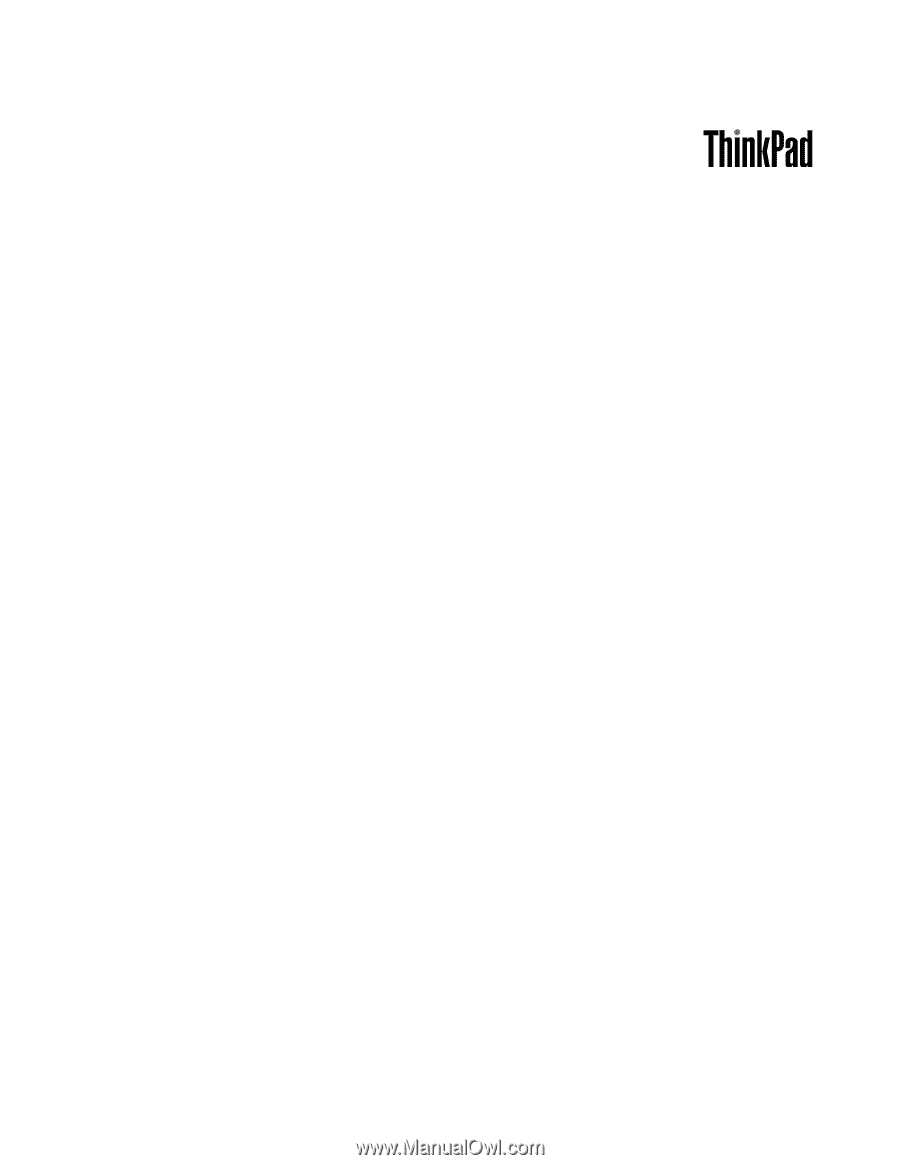
Uživatelská příručka
ThinkPad Edge E420 a E520